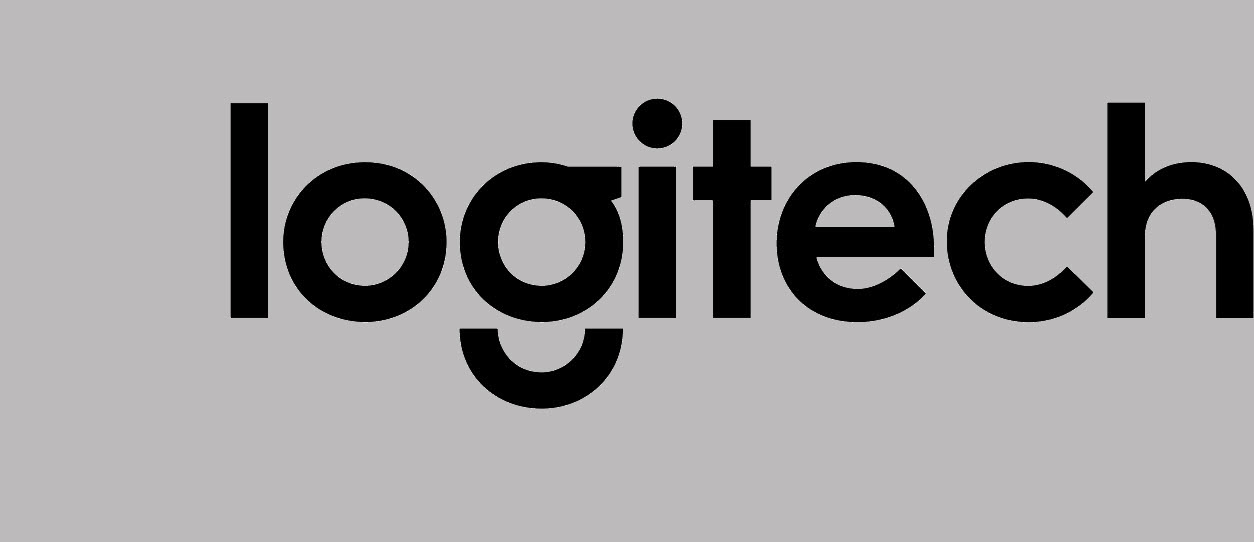Logitech Gaming Software ist eine unverzichtbare Software für viele Logitech Nutzer. Damit können die Nutzer deren Logitech Gaming Geräte wie Mäuse und Headsets auf Wunsch individualisieren, um besseres Gebrauchs- und Spielerlebnis zu bekommen.
In diesem Beitrag werden Sie erfahren, wie Sie die Logitech Gaming Software auf Ihren PC herunterladen und installieren können.
Wie kann ich Logitech Gaming Software downloaden und installieren?
Sie sollen die Software-Version herunterladen, die Ihrem Betriebssystem passt. Wenn Sie die Edition und den Typ Ihres Systems schon kennen, downloaden Sie direkt die Software. Sonst folgen Sie bitte den Schritten unten, um die Informationen Ihres Systems zu erfahren:
Ihre Systeminformationen erfahren
1) Drücken Sie auf Ihrer Tastatur gleichzeitig die Windowstaste + die Pause-Taste.
2) Dann finden Sie die Windows-Edition und den Systemtyp Ihres PCs.
(Mein System ist Windows 10 Pro 64-Bit.)
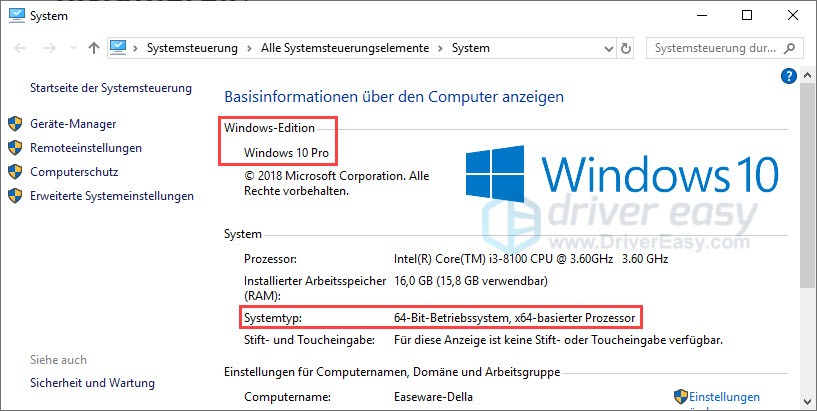
Logitech Gaming Software downloaden und installieren
1) Öffnen Sie die Webseite von Logitech Support.
2) Logitech wird Ihr System automatisch erkennen, um Ihnen die entsprechenden Downloads anzubieten.
Wenn der angebotene Download für Ihr System geeignet ist, klicken Sie auf die Schaltfläche Jetzt herunterladen, um die Installationsdatei herunterzuladen.
Dann fahren Sie mit dem Schritt 5 fort.
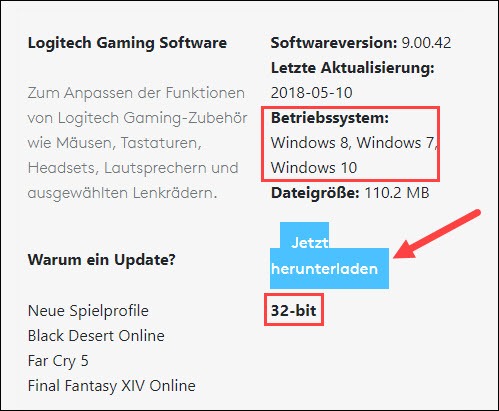
Aber wenn Sie finden, dass der angebotene Download nicht stimmt, scrollen Sie nach unten und klicken Sie auf Alle Downloads anzeigen.

3) Wählen Sie aus der Dropdown-Liste Ihr Betriebssystem aus.
(Beispielsweise wähle ich Windows 10.)
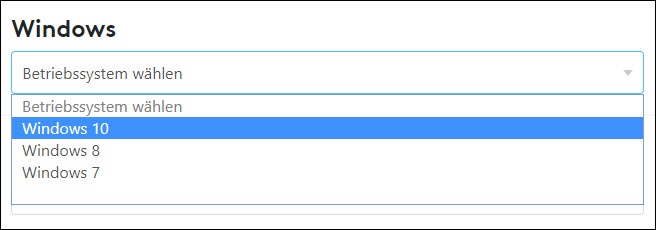
4) Die Downloads für das ausgewählte Betriebssystem werden angezeigt. Finden Sie den neuesten korrekten Download und klicken Sie auf Jetzt herunterladen.
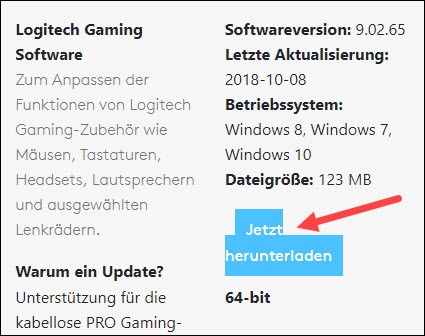
5) Doppelklicken Sie auf die heruntergeladene Datei.
6) Klicken Sie auf Weiter.
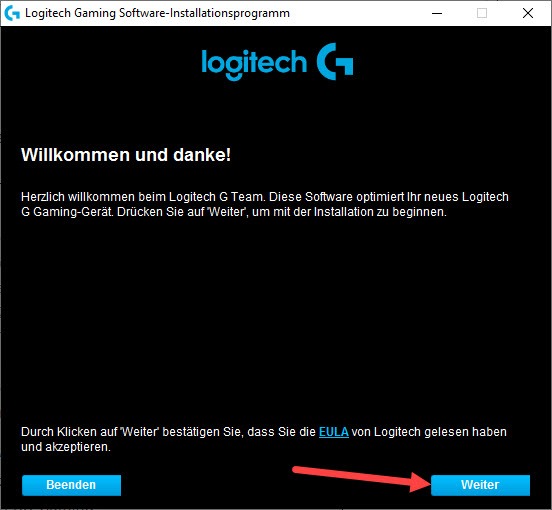
7) Warten Sie, bis die Installation angeschlossen ist.
8) Stellen Sie sicher, dass Sie Ihre wichtigen Daten schon gespeichert haben. Klicken Sie dann auf Fertig stellen und lassen Sie Ihren PC neu starten.
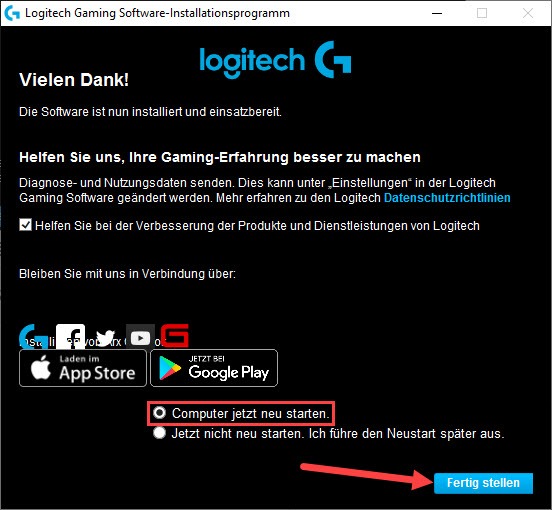
9) Logitech Gaming Software ist jetzt bereit!
Bonus Tipp: Ihre Gerätetreiber aktualisieren
Bei einem Computerspiel erwarten Sie, dass alle beteiligten Geräte deren beste Performance geben können. Dies erfordert in der Regel den neuesten kompatiblen Gerätetreiber.
Falls Sie keine Zeit, Geduld oder Computerkenntnisse haben, den neuesten Treiber für jedes Gerät manuell zu finden und zu installieren, können Sie es stattdessen mit Driver Easy automatisch schaffen.
Driver Easy wird Ihr System automatisch erkennen und korrekte Treiber dafür finden. Sie brauchen nicht, das Risiko von Herunterladen und Installation eines falschen Treibers einzugehen oder sich Sorgen darum zu machen, dass Sie während der Installation Fehler begehen würden.
Sie können Ihre Treiber mit entweder der GRATIS- oder PRO-Version von Driver Easy aktualisieren. Aber mit der PRO-Version schaffen Sie alles mit nur 2 Klicks (und Sie erhalten volle Unterstützung sowie eine 30 Tage Geld-zurück-Garantie).
1) Downloaden und installieren Sie Driver Easy.
2) Führen Sie Driver Easy aus und klicken Sie auf Jetzt scannen. Alle problematischen Treiber auf Ihrem PC werden innerhalb einer Minute erkannt.
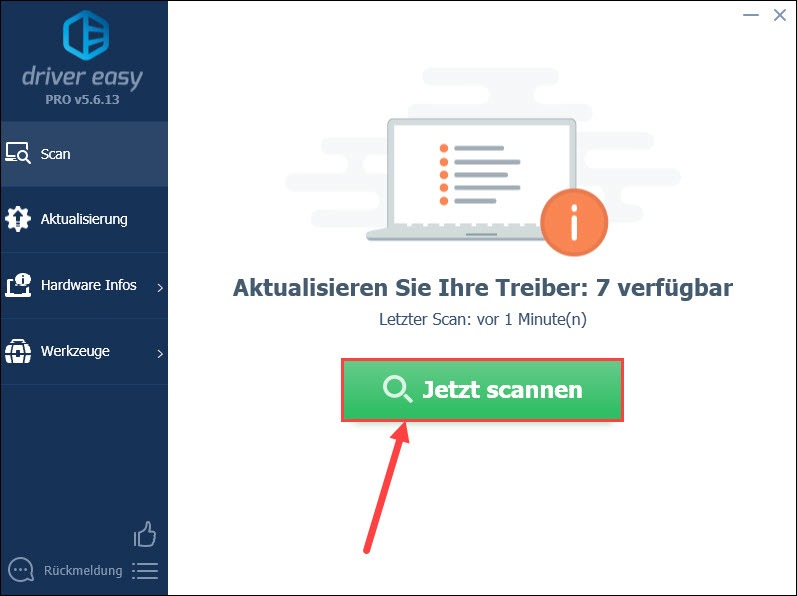
3) Klicken Sie auf Alle aktualisieren, um alle veralteten und fehlerhaften Gerätetreiber auf Ihrem PC automatisch auf den neuesten Stand zu bringen.
Oder Sie können Ihre Gerätetreiber einzeln updaten, indem Sie Aktualisierung neben dem markierten Gerät anklicken, dessen Treiber Sie aktualisieren möchten, um den neuen Treiber zu downloaden und installieren.
(In beiden Fällen wird die PRO-Version benötigt.)
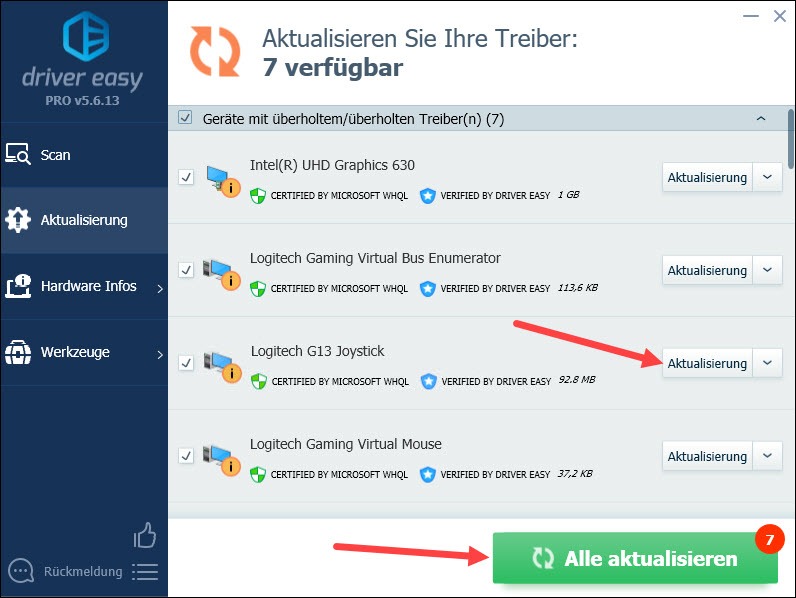
4) Starten Sie Ihren PC neu, damit die Änderungen wirksam werden.
Haben Sie Logitech Gaming Software erfolgreich auf Ihrem PC heruntergeladen und installiert?
Hoffentlich hat Ihnen dieser Beitrag geholfen. Hätten Sie noch andere Fragen, hinterlassen Sie bitte Ihren Kommentar unten!